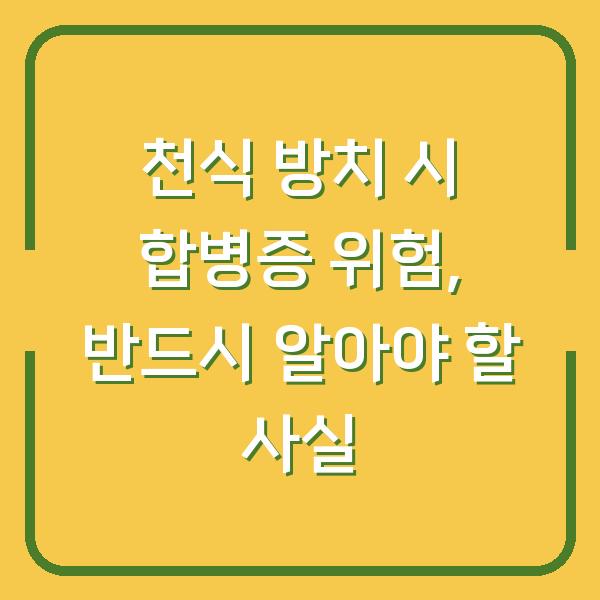윈도우 11을 사용하면서 글꼴이 깨지거나 흐릿하게 보이는 현상을 경험하신 분들이 많으실 것입니다. 이러한 문제는 사용자의 작업 환경에 불편을 초래할 뿐만 아니라, 눈의 피로를 유발할 수 있습니다.
본 포스팅에서는 이러한 글꼴 깨짐 현상의 원인과 해결 방법을 자세히 알아보겠습니다.

글꼴 깨짐 현상의 원인
글꼴 깨짐 현상은 여러 가지 원인으로 발생할 수 있습니다. 주된 원인으로는 해상도 설정의 불일치, ClearType 설정 오류, 그래픽 카드 드라이버 문제 등이 있습니다.
이러한 문제를 정확히 알아보는 것이 해결책을 찾는 첫 번째 단계입니다.
| 원인 | 설명 |
|---|---|
| 해상도 불일치 | 모니터 해상도와 윈도우 해상도가 다를 경우 발생합니다. |
| ClearType 오류 | ClearType 설정이 비활성화되거나 잘못 설정된 경우입니다. |
| 그래픽 카드 문제 | 그래픽 카드 드라이버가 최신이 아니거나 손상된 경우입니다. |
| 배율 설정 오류 | 배율 설정이 적절하지 않으면 글꼴이 흐릿하게 보일 수 있습니다. |
이제 각 원인별로 해결 방법을 살펴보겠습니다.
해상도 및 배율 설정 조정하기
글꼴 깨짐 현상을 해결하기 위해 가장 먼저 확인해야 할 것은 해상도와 배율 설정입니다. 모니터의 권장 해상도와 배율로 설정하는 것이 필요합니다.
잘못된 해상도나 배율 설정은 글꼴을 왜곡시키고 흐릿하게 만들 수 있습니다.
해상도 및 배율 설정 방법
- 윈도우 설정 열기: 키보드에서
윈도우 키 + I를 눌러 설정 창을 엽니다. - 시스템 선택: 왼쪽 메뉴에서 ‘시스템’을 클릭합니다.
- 디스플레이 선택: ‘디스플레이’ 옵션을 클릭합니다.
- 배율 및 해상도 확인:
- ‘배율 및 레이아웃’ 항목에서 권장 값을 선택합니다.
- ‘디스플레이 해상도’에서 권장 해상도로 변경합니다.
위의 방법을 통해 설정을 조정한 후, 글꼴 깨짐 현상이 해결되었는지 확인해 보시기 바랍니다.
| 설정 항목 | 권장 값 |
|---|---|
| 배율 | 100% 또는 125% |
| 해상도 | 모니터의 최대 해상도 |
ClearType 설정 조정하기
ClearType은 LCD 및 OLED 모니터에서 글꼴을 더 선명하게 보이도록 도와주는 기능입니다. 이 기능이 비활성화되거나 잘못 설정되면 글꼴이 흐릿하게 보일 수 있습니다.
ClearType을 적절히 설정하면 글꼴의 가독성을 크게 향상시킬 수 있습니다.
ClearType 설정 방법
- ClearType 검색: 시작 메뉴에서 ‘ClearType’을 검색하고 ‘ClearType 텍스트 조정’을 선택합니다.
- ClearType 활성화: ‘ClearType 사용’ 옵션을 체크합니다.
- 모니터 선택: 만약 듀얼 모니터를 사용 중이라면, 조정할 모니터를 선택합니다.
- 선명한 텍스트 선택: 화면에 나타나는 텍스트 샘플 중 가장 가독성이 좋은 것을 선택합니다. 이 과정을 5번 반복하여 최종적으로 설정을 마무리합니다.
ClearType 설정을 통해 글꼴이 선명하게 보이는지 확인해 보시기 바랍니다.
| 단계 | 설명 |
|---|---|
| 1 | ClearType 사용 체크 |
| 2 | 모니터 선택 |
| 3 | 선명한 텍스트 샘플 선택 |
| 4 | 5단계 선택 후 확인 |
그래픽 카드 드라이버 업데이트
그래픽 카드 드라이버가 최신 버전이 아니거나 손상된 경우, 글꼴 깨짐 현상이 발생할 수 있습니다. 따라서 드라이버 업데이트는 필수적인 작업입니다.
드라이버를 최신 상태로 유지하면 화면 품질이 향상되고, 다양한 문제를 예방할 수 있습니다.
그래픽 카드 드라이버 업데이트 방법
- 장치 관리자 열기: 시작 메뉴에서 ‘장치 관리자’를 검색하여 엽니다.
- 디스플레이 어댑터 선택: ‘디스플레이 어댑터’ 항목을 클릭하여 그래픽 카드를 찾습니다.
- 드라이버 업데이트: 그래픽 카드를 우클릭하여 ‘드라이버 업데이트’를 선택합니다. 이후 자동으로 검색하여 최신 드라이버를 설치합니다.
업데이트가 완료되면 PC를 재부팅하여 변경 사항을 적용합니다. 드라이버 업데이트 후에도 문제가 해결되지 않는다면, 드라이버를 삭제하고 다시 설치하는 방법도 고려해 볼 수 있습니다.
| 단계 | 설명 |
|---|---|
| 1 | 장치 관리자 열기 |
| 2 | 디스플레이 어댑터 선택 |
| 3 | 드라이버 업데이트 |
| 4 | PC 재부팅 |
전문가의 도움 받기
위의 방법들을 모두 시도했음에도 불구하고 문제가 해결되지 않는 경우, 전문가의 도움을 받는 것이 좋습니다. 하드웨어적인 문제나 복잡한 소프트웨어 문제일 수 있기 때문에, 전문가의 진단과 수리가 필요할 수 있습니다.
이러한 문제를 전문적으로 다루는 IT 서비스 센터나 컴퓨터 수리점에 방문하여 상담받는 것이 좋습니다. 문제가 해결되면 다시 원활하게 작업을 진행할 수 있을 것입니다.
| 도움 요청 방법 | 설명 |
|---|---|
| IT 서비스 센터 | 전문적인 진단 및 수리 서비스 제공 |
| 컴퓨터 수리점 | 하드웨어 및 소프트웨어 문제 해결 |
| 원격 지원 서비스 | 온라인으로 문제 진단 및 해결 |
결론
윈도우 11에서 글꼴 깨짐 현상은 다양한 원인으로 발생할 수 있으며, 이를 해결하기 위해서는 해상도 및 배율 조정, ClearType 설정, 그래픽 카드 드라이버 업데이트 등을 통해 접근할 수 있습니다. 이러한 방법들을 통해 문제를 해결하고, 보다 쾌적한 환경에서 작업하시기를 바랍니다.
만약 해결되지 않는 경우, 전문가의 도움을 받는 것도 좋은 방법입니다. 이상으로 윈도우 11 글꼴 깨짐 현상에 대한 간단한 해결법을 안내해 드렸습니다.
이 정보가 도움이 되기를 바랍니다.